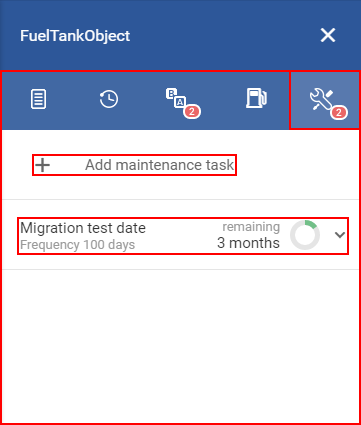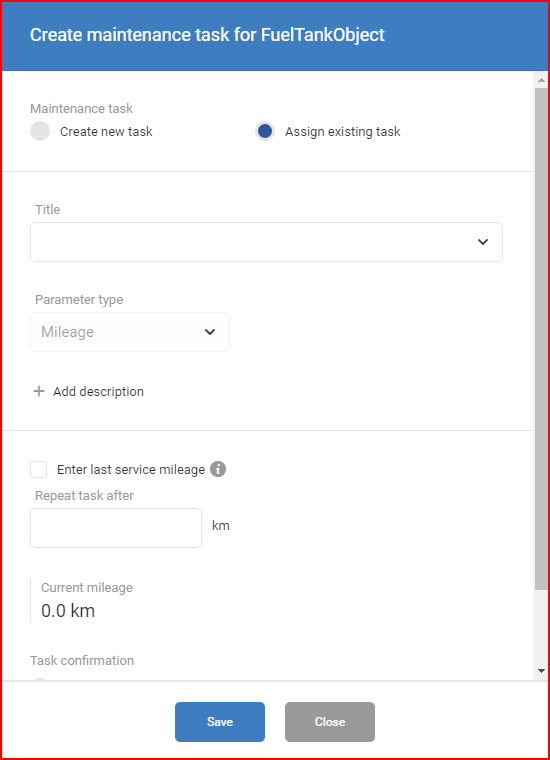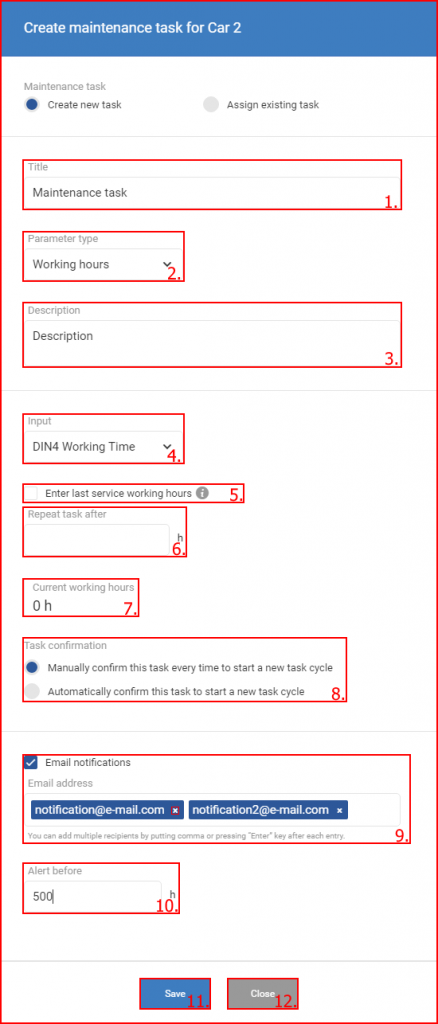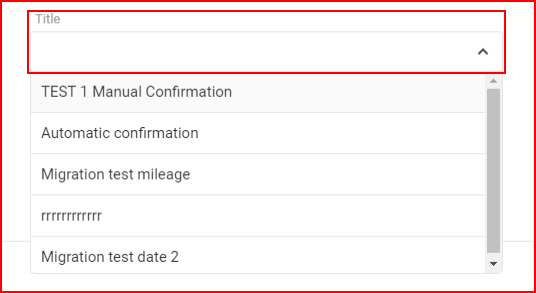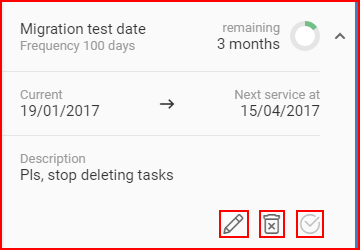Štítek upozornění uživateli poskytuje přehled upozornění přiřazených vozidlům, přiřadit nová, modifikovat stará upozornění a označit splněná. Po kliknutí na štítek upozornění jsou k dispozici dvě hlavní části modulu upozorňování:
- Přidat upozornění;
- Seznam přiřazených upozornění.
Kliknutím na “Přidat upozornění” se otevře nové okno nazvané “Vytvořit nový úkol pro <název_vybraného_vozidla>”.
Toto okno rovněž umožňuje přiřadit existující upozornění.
Pro tvorbu nového upozornění se musí nejprve zvolit příslušná volba. Aktuálně zvolená volba je zvýrazněná modře. (standardně je vybráno “přiřadit existující upozornění”).
Potom může uživatel vložit požadovanou informaci pro nové upozornění. Musí se zadat následující informace:
- Název – název upozornění;
- Typ parametru – určuje jaký parametr se použije pro periodu upozornění. Kliknutím na malou šipku se rozbalí seznam možností:
- Tachometr – tento parametr je nastaven automaticky a je uveden v kilometrech (např.: Výměna oleje po každých 7000 km).
- Datum – nastavuje periodicitu časovou, zadává se numerická hodnota a název periody (dny, týdny, měsíce, roky) (Např.: Výměna oleje každé 3 měsíce nebo po 90 dnech).
- Pracovní doba – tento parametr nastavuje pracovní dobu. Nastavuje se pouze u vozidel, jež jsou konfigurovány (DIN1, DIN2, DIN3 or DIN4) pro odesílání pracovní doby do systému sledování (volič vstupu se objeví pod “Typ parametru”, kde může uživatel zvolit DIN, jež posílá data). Volbou typu parametru se automaticky aktualizuje seznam vozidel na vozidla, jež podporují tento typ parametru, změnou vstupu (DIN1-DIN4) se rovněž seznam filtruje. Doba se počítá v hodinách. (Např.: Výměna oleje každých 450 hodin provozu).
- Přidat popis – kliknutím na toto tlačítko se otevře pole pro popis upozornění. Tento popis je viditelný pouze při editaci nastavení vozidla po vytvoření upozornění na údržbu.
- Vstup – Je k dispozici pouze je-li typ parametru nastaven na “Pracovní dobu”. Umožňuje zvolit ze kterého vstupu se data doby přijímají. Volí se individuálně podle konfigurace vozidlové jednotky.
- Zapsat datum posledního servisu – Kliknutím na toto zatrhávací políčko se vytvoří textové pole, kde může uživatel zapsat vzdálenost/datum/pracovní dobu posledního servisu (perioda se začne počítat od zadané hodnoty).
- Opakovat upozornění po – umožňuje zadat požadovanou periodu (každých XX dnů, XXXX kilometrů, XX pracovních hodin) pro upozornění podle volby parametrů (pracovní hodiny/datum/vzdálenost).
- Aktuální vzdálenost/datum/pracovní hodiny – zobrazuje aktuální hodnotu parametrů objektů podle zvoleného vstupu.
- Potvrzení úkolu – umožňuje uživateli zvolit jednu ze dvou možností pro potvrzení upozornění, jež určuje, kdy začne nový cyklus. Lze zvolit ze dvou variant:
- Potvrdit tento úkol manuálně pokaždé, když se má spustit nový cyklus – to znamená, že nové období začne pouze, když uživatel potvrdí, že předchozí cyklus je ukončen;
- Automatické potvrzení spuštění nového cyklu – to znamená, že nový cyklus začne ihned po ukončení předchozího bez potvrzení uživatele.
- Emailové oznámení – zatržením tohoto políčka umožní odeslání emailu s upozorněním na blížící se termín údržby. Lze zadat více než jeden email, pokud je oddělíme čárkou “,”. Email lze odebrat kliknutím na malý křížek vedle adresy.
- Upozornit před – toto pole se zobrazí pouze je-li políčko emailového upozornění zatrženo. Definuje, kdy se májí emeily odeslat (např.: 500 km před nastavenou hodnotou). Jednotky, (km nebo čas) závisí na zvoleném typu parametru.
- Uložit – Pro uložení nového upozornění na údržbu se musí kliknou na tlačítko Uložit.
- Zavřít – Zrušení tvorby nového upozornění se provede kliknutím na Zavřít nebo kliknutím kdekoliv mimo okno tvorby upozornění.
Pro přiřazení existujícího upozornění se musí zvolit selektor vpravo. Aktuálně zvolená volba je zvýrazněná modře. (standardně je vybráno “přiřadit existující upozornění”). Potom je postup podobný jako v případě vytvoření nového úkolu, s vyjímkou několika částí.
V tomto případě je pole “Název” rozbalovací seznam obsahující všechna upozornění. Stačí vybrat požadované.
Po výběru upozornění se musí vyplnit následující pole, stejně jako v případě tvorby nového upozornění:
- Popis;
- Zadejte stav tachometru při posledním servisu;
- Opakovat po;
- Potvrzení upozornění;
- Emailové oznámení.
Všechna ostatní pole jsou viditelná, ale nedostupná pro změnu.
Seznam přiřazených upozornění – zobrazuje všechna upozornění přiřazená vozidlu. Kliknutím na upozornění se zobrazí další informace v upozornění.
V každém upozornění jsou následující informace:
- Název upozornění;
- Četnost upozornění;
- Čas/vzdálenost zbývající do údržby + indikační kruh – přibývá s blížícím se servisem, více informací v popisu panelu upozorňování na údržbu.
- Aktuální datum/tachometr a následující datum/tachometr servisu.
Na konci upozornění jsou tři tlačítka:
- Editovat přiřazené upozornění – podobně jako při vytvoření nového úkolu;
- Zrušení přiřazení upozornění;
- Údržba provedena – nastavuje periodu upozornění (může se kliknout pouze když zbývající perioda je menší než 20% původní hodnoty) .
Více informací je uvedeno v panelu upozorňování.